PT-2700
Preguntas frecuentes y solución de problemas |

PT-2700
Fecha: 19/09/2017 ID: faqp00001050_002
¿Cómo utilizar la herramienta de Captura de Pantalla? (P-touch Editor 5.1/5.2 para Windows)
Existen dos maneras de importar la imagen de un área en su escritorio/pantalla a una etiqueta.
Método 1: Utilizando el modo "Snap"
Método 2: Utilizando el modo "Professional"
-
Método 1: Utilizando el modo "Snap"
-
Haga clic en el botón "Snap" en la esquina inferior izquierda. La ventana "Descripción del modo "Snap"" aparece. Haga clic en el botón "OK".
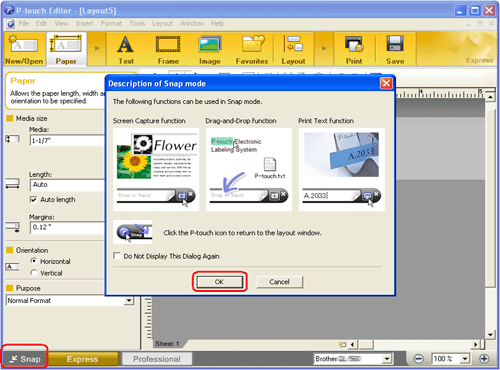
El modo "Snap" da inicio.
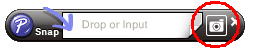
-
Haga clic en el botón "Captura de Pantalla"
 . El modo "Snap" desaparece y la forma del cursor cambia.
. El modo "Snap" desaparece y la forma del cursor cambia. -
Especifique el área que desea importar señalándola con un rectángulo a su alrededor.
Haga clic en el punto de inicio del área que desea seleccionar.
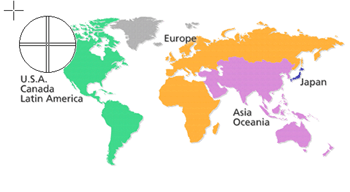
-
Haga clic en el punto final del área.
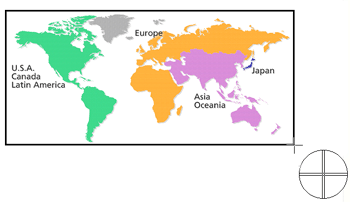
-
Los datos de imagen del área seleccionada se importan a la pantalla de edición.
<Usando la pantalla del modo "Express" a manera de ejemplo>
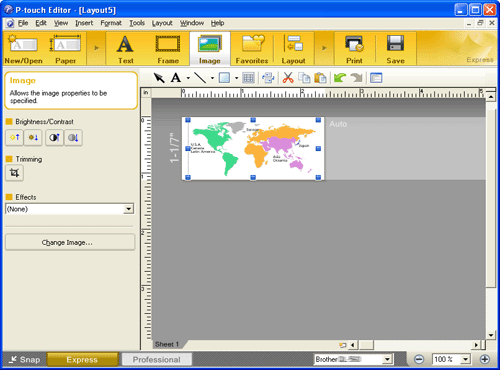
-
Haga clic en el botón "Snap" en la esquina inferior izquierda. La ventana "Descripción del modo "Snap"" aparece. Haga clic en el botón "OK".
- También puede especificar el área arrastrando el mouse desde el punto de inicio al punto final.
- Cuando desee cancelar el modo de Captura de Pantalla, haga clic derecho en el mouse o presione la tecla Esc.
-
Método 2: Utilizando el modo "Professional"
Haga clic en el botón "Professional" en la esquina inferior izquierda para cambiar al modo "Professional".-
Haga clic en el botón Captura de Pantalla en la barra lateral. La pantalla actual desaparece y la forma del cursor cambia.
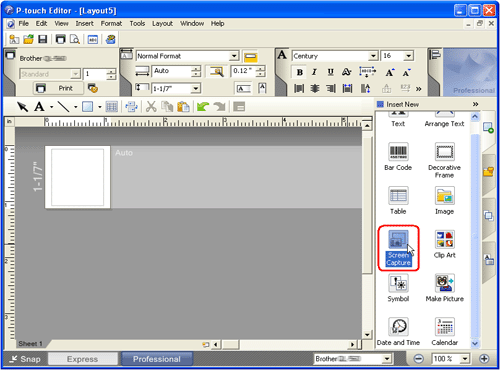
- Siga los mismos pasos que en el Método 1 para importar los datos.
-
Haga clic en el botón Captura de Pantalla en la barra lateral. La pantalla actual desaparece y la forma del cursor cambia.
MW-140BT, MW-145BT, MW-260, PT-1230PC, PT-18R, PT-1950, PT-2100, PT-2430PC, PT-2700, PT-2730, PT-3600, PT-7600, PT-9200DX, PT-9200PC, PT-9500PC, PT-9600, PT-9700PC, PT-9800PCN, PT-D450, PT-D600, PT-E550W, PT-H500, PT-P700, PT-P710BT, PT-P750W, PT-P900W/P900Wc, PT-P910BT, PT-P950NW, QL-1050, QL-1050N, QL-1060N, QL-1100/1100c, QL-1110NWB/1110NWBc, QL-500, QL-500A, QL-550, QL-560, QL-570, QL-580N, QL-600, QL-650TD, QL-700, QL-710W, QL-720NW, QL-800, QL-810W/810Wc, QL-820NWB/820NWBc, RJ-2030, RJ-2050, RJ-2140, RJ-2150, RJ-3050, RJ-3150, RJ-4030, RJ-4040, RJ-4230B, RJ-4250WB, TD-2020/2020A, TD-2120N, TD-2125N, TD-2125NWB, TD-2130N, TD-2135N, TD-2135NWB, TD-4000, TD-4100N, TD-4210D, TD-4410D, TD-4420DN/4420DN(FC), TD-4520DN, TD-4550DNWB / 4550DNWB(FC)
En el caso de que necesite ayuda adicional, póngase en contacto con el servicio de atención al cliente de Brother:
Comentarios sobre el contenido
Tenga en cuenta que este formulario solo se utiliza para comentarios.